Centos7 go言語をインストールして実行する
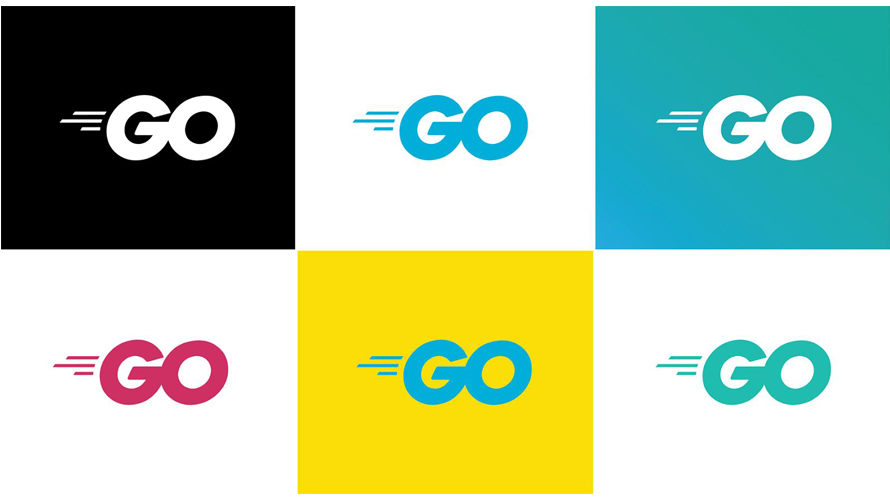
Centos7に、go言語をインストールして実行するまでの手順を記述してます。サイトからダウンロードして、インストールを行ってます。
環境
- OS Centos 7.8.2003 (Core)
- go 1.14.6
goダウンロード
こちらのサイトより最新バージョンを確認してダウンロードします。
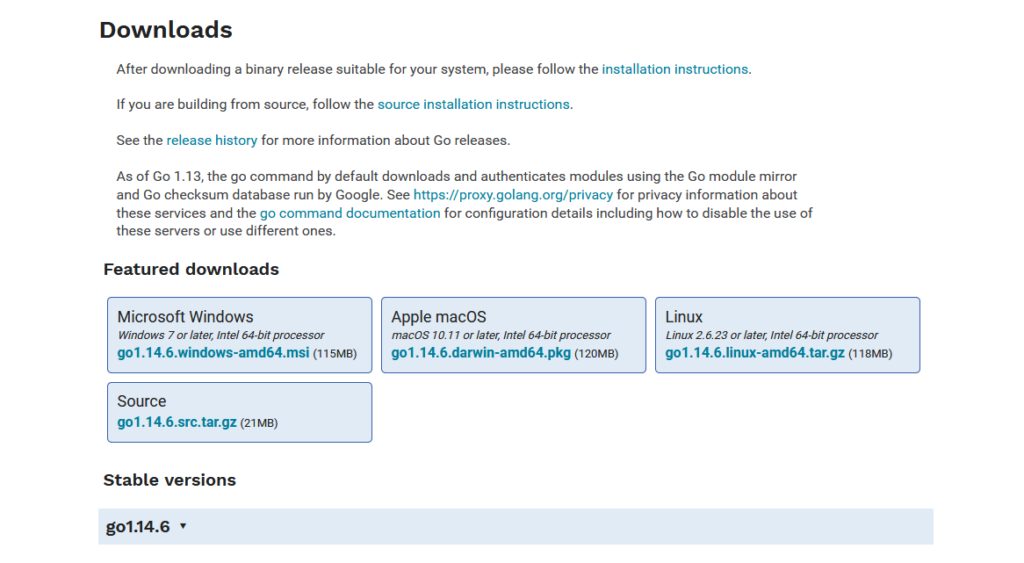
今回は、最新バージョンが1.14.6なので、こちらをダウンロードします。
wget https://dl.google.com/go/go1.14.6.linux-amd64.tar.gz破損や改変がないことを確認します。
sha256sum go1.14.6.linux-amd64.tar.gz
<出力結果>
5c566ddc2e0bcfc25c26a5dc44a440fcc0177f7350c1f01952b34d5989a0d287結果がサイトに表示されている「chacksum」と比較して同じであれば問題ありません。
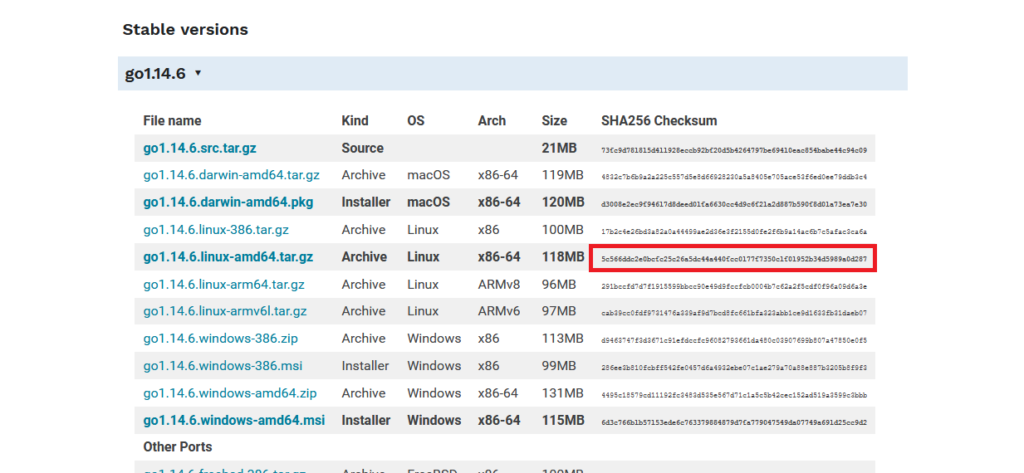
goインストール
ダウンロードしたファイルを「/usr/local」に解凍します。
sudo tar -C /usr/local -xvzf go1.14.6.linux-amd64.tar.gzPATHを設定します。
nano /etc/profile.d/go.sh以下を追加します。
export PATH=$PATH:/usr/local/go/bin環境変数も設定します。
nano ~/.bash_profile以下を追加します。
export GOPATH=$HOME/project
export PATH=$PATH:/usr/local/go/bin:$GOPATH/bin反映させます。
source /etc/profile.d/go.sh
source ~/.bash_profileバージョンを確認します。
go version
<出力結果>
go version go1.14.6 linux/amd64go実行
hello worldを出力してみます。
nano hello.go以下の内容で編集します。
package main
import "fmt"
func main() {
fmt.Printf("hello world\n")
}ビルドします。
go build hello.go実行します。
./hello
<出力結果>
hello world-
前の記事

php ライブラリ「PHPMailer」を使ってメールを送信する 2020.08.04
-
次の記事
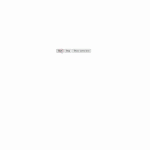
Nuxt.js ライブラリ「vue-confetti」をインストールして紙吹雪アニメーションを実装する 2020.08.04







コメントを書く